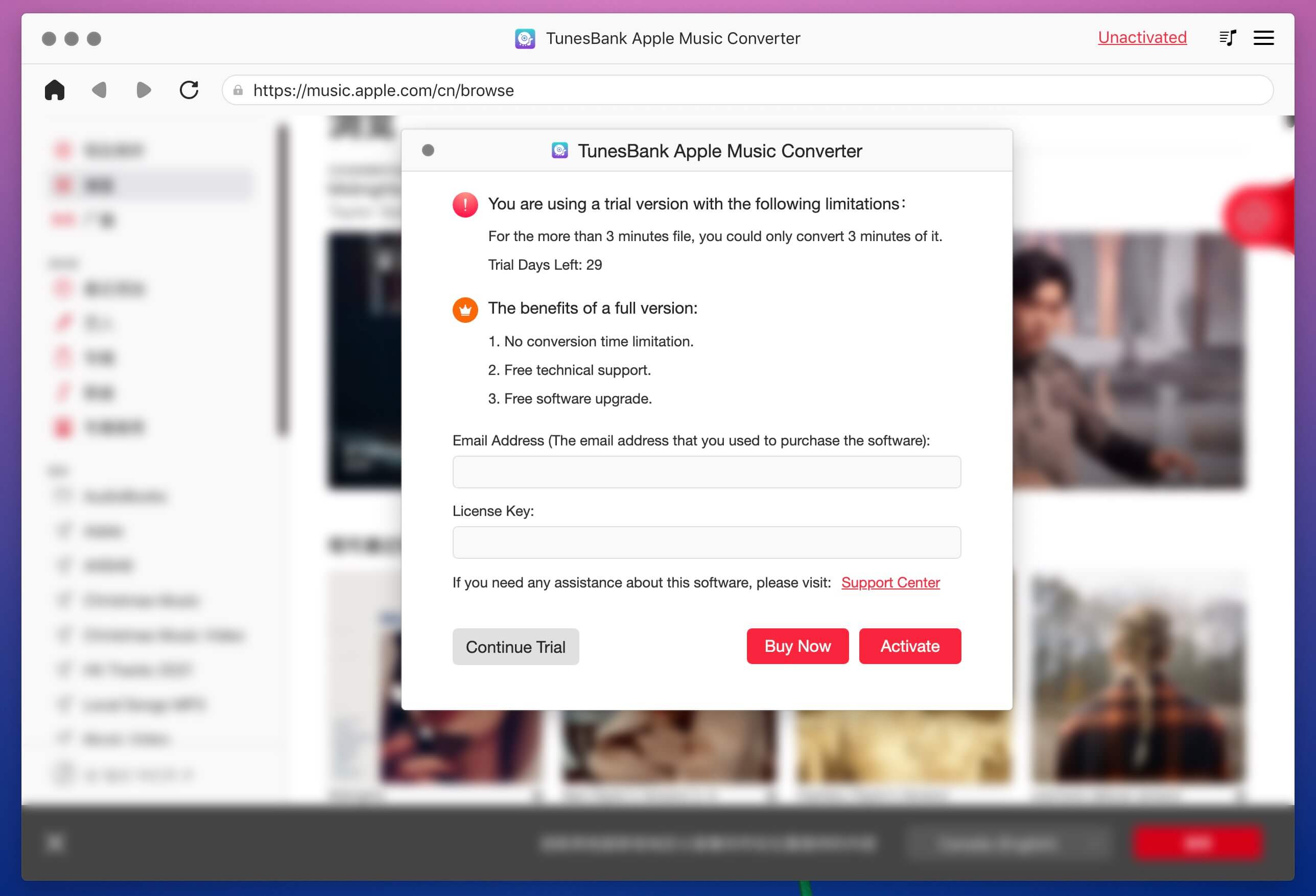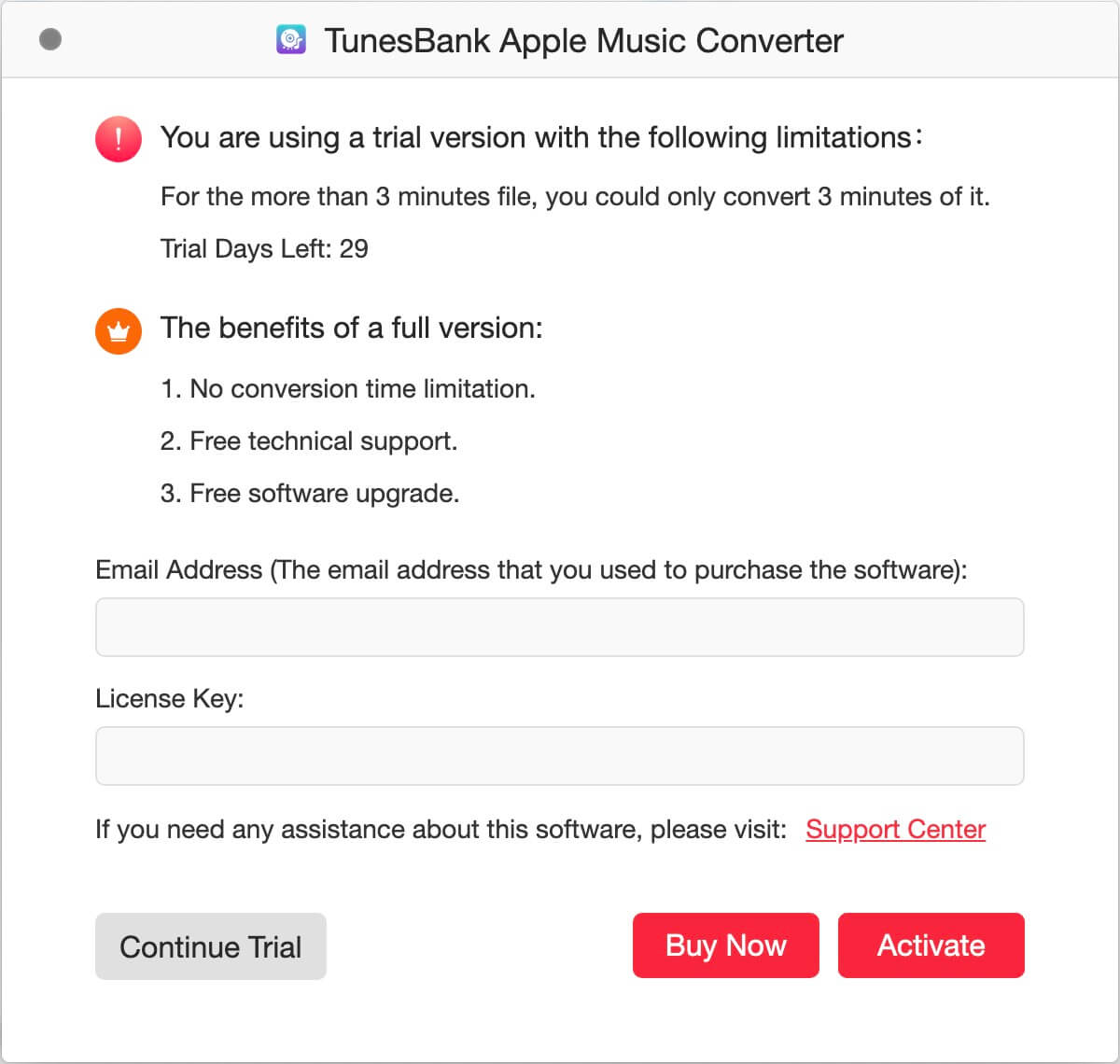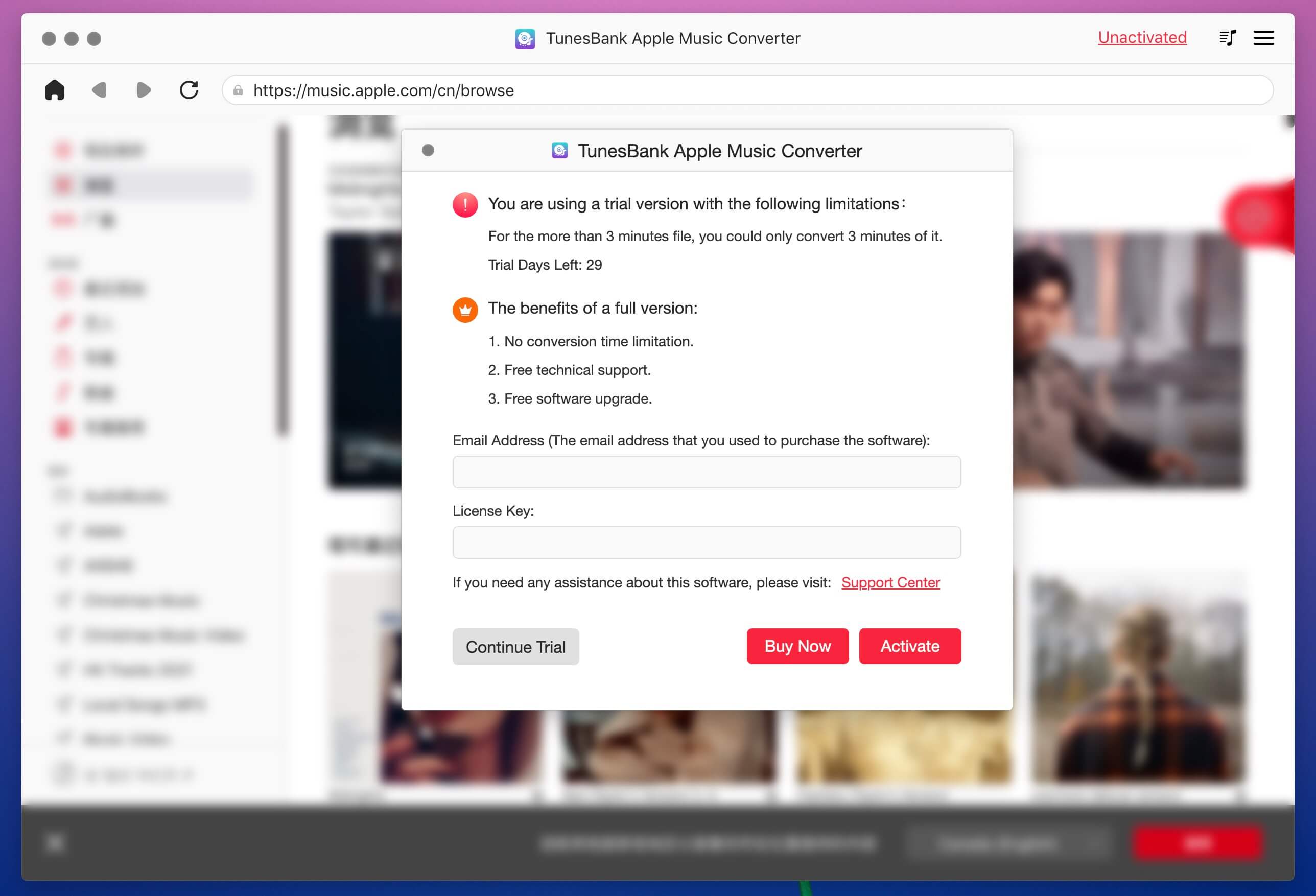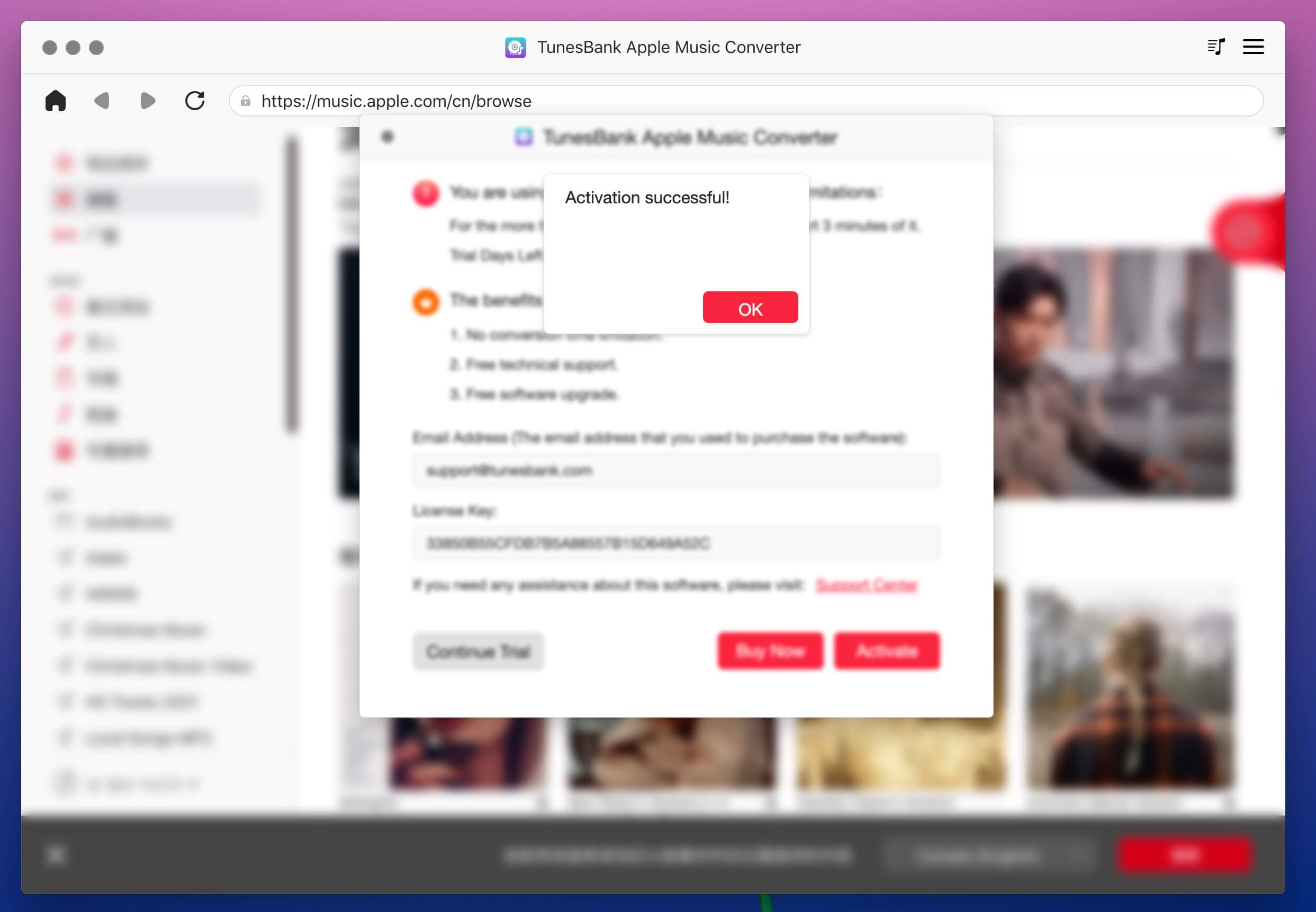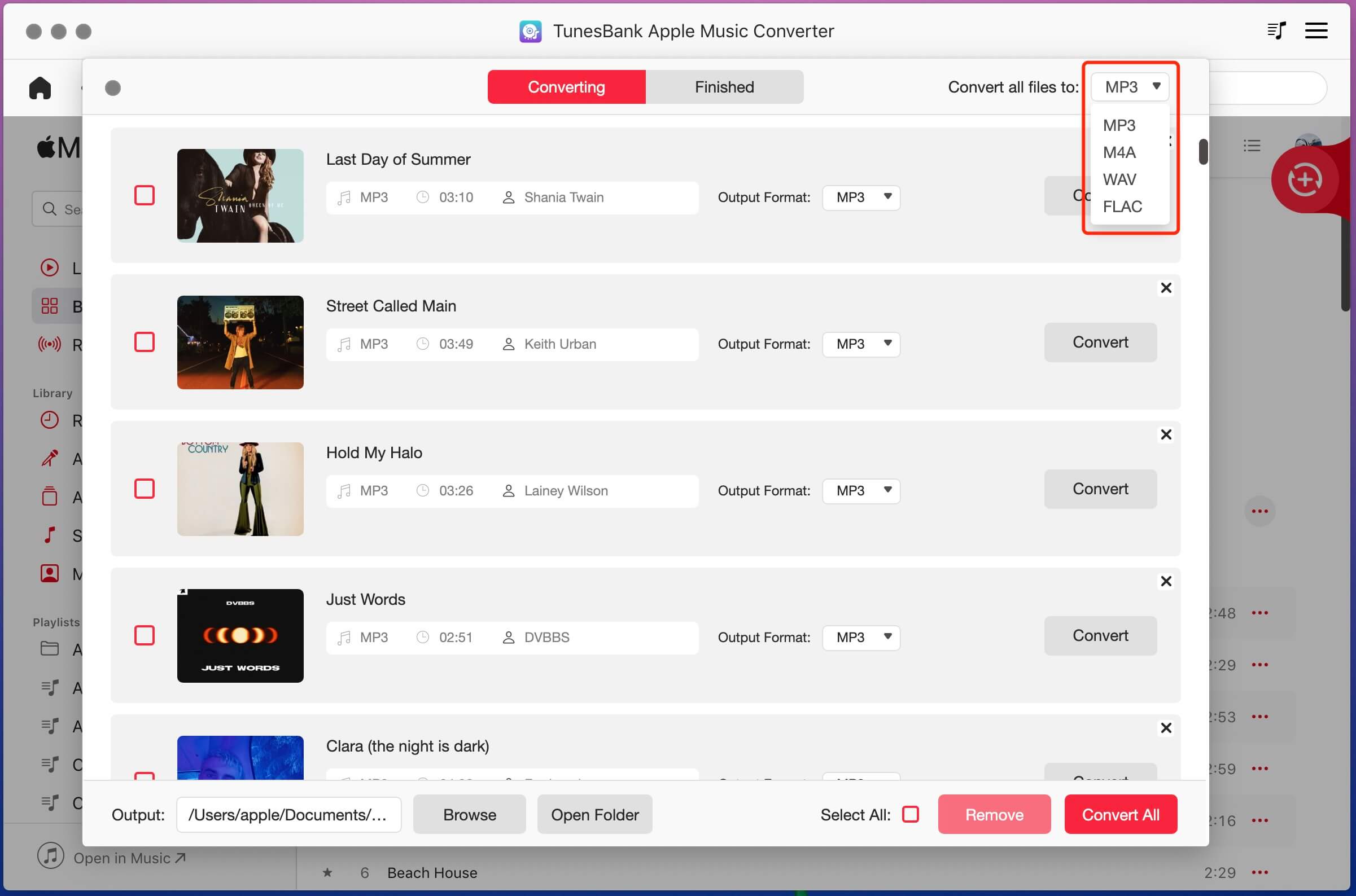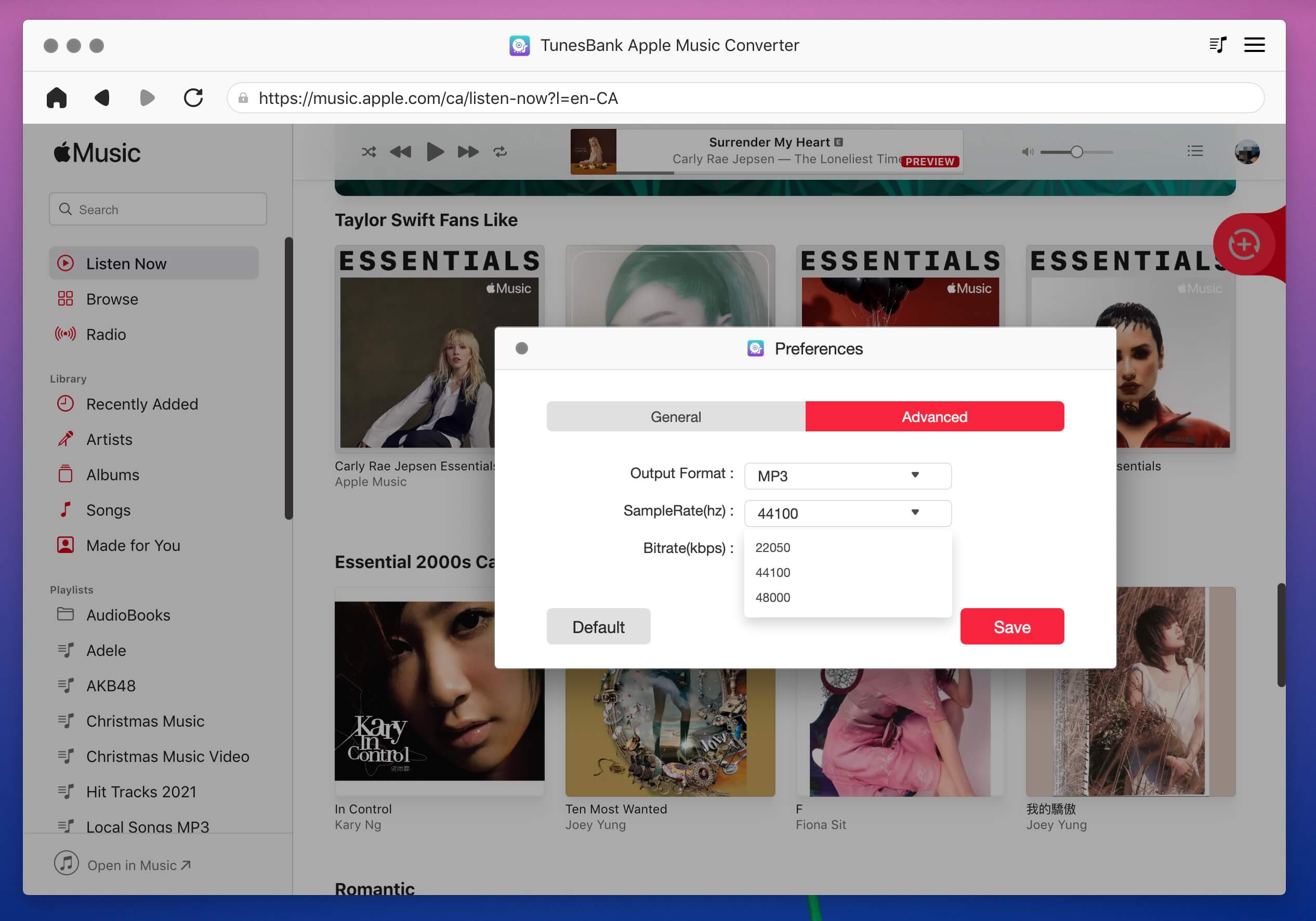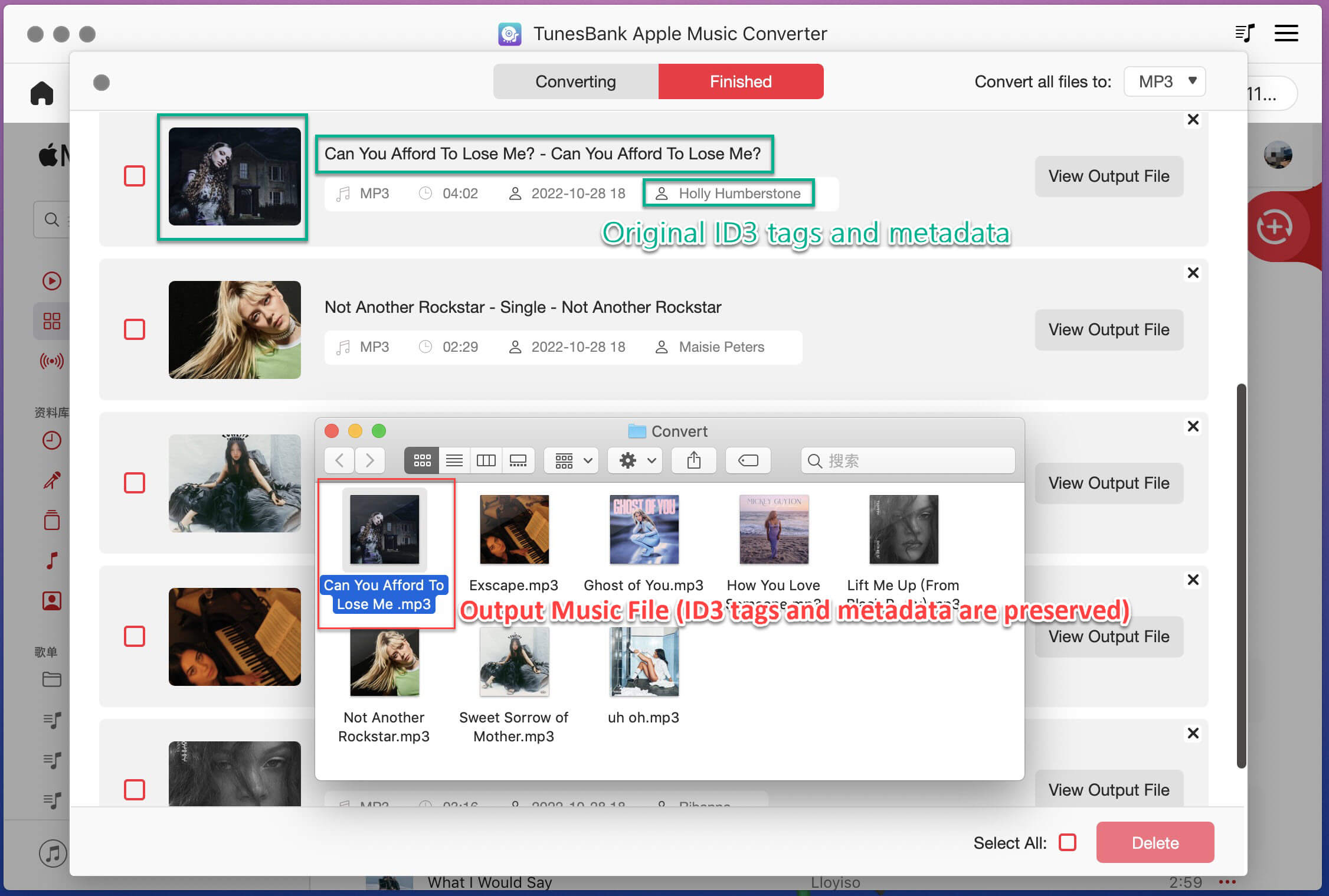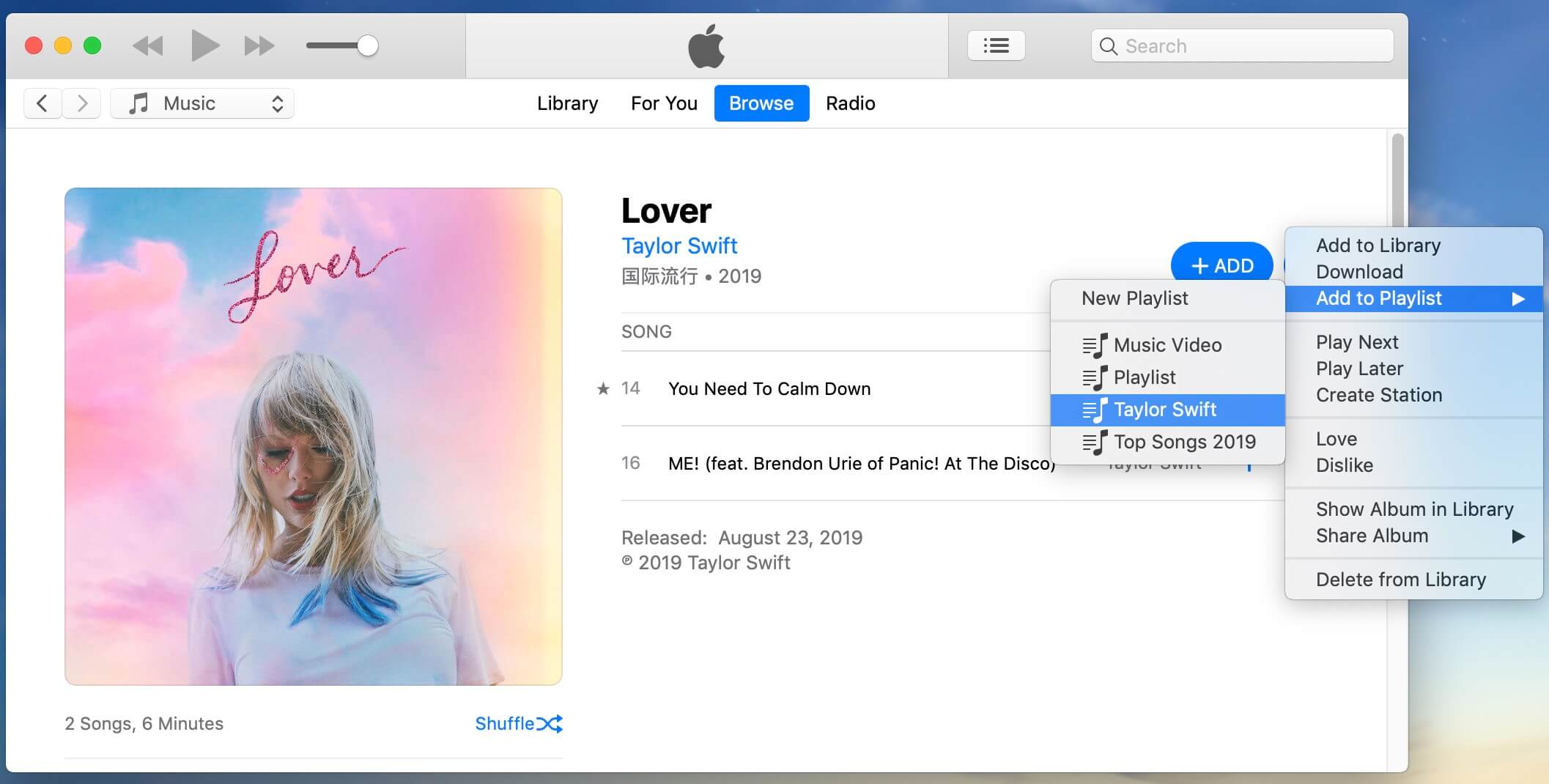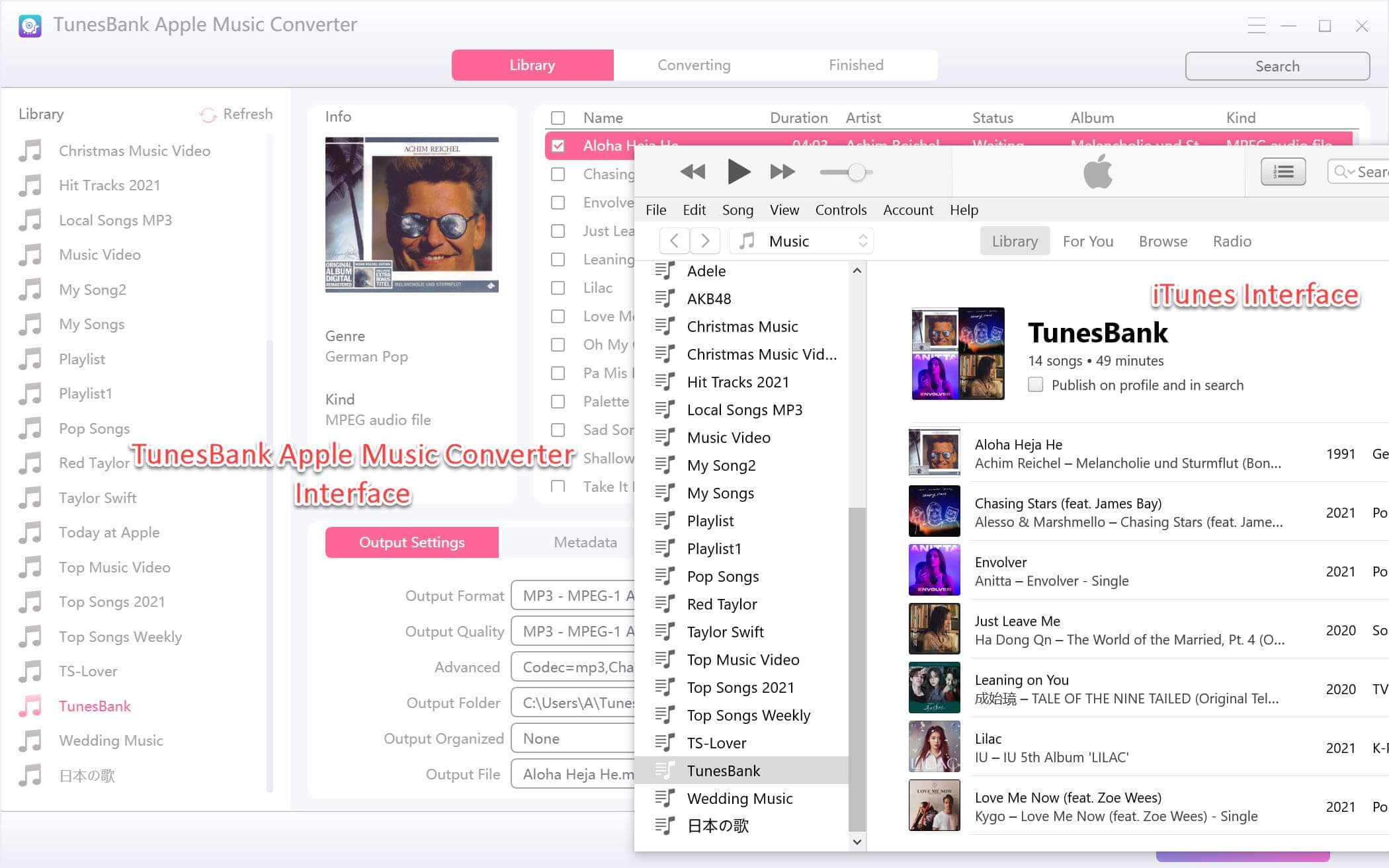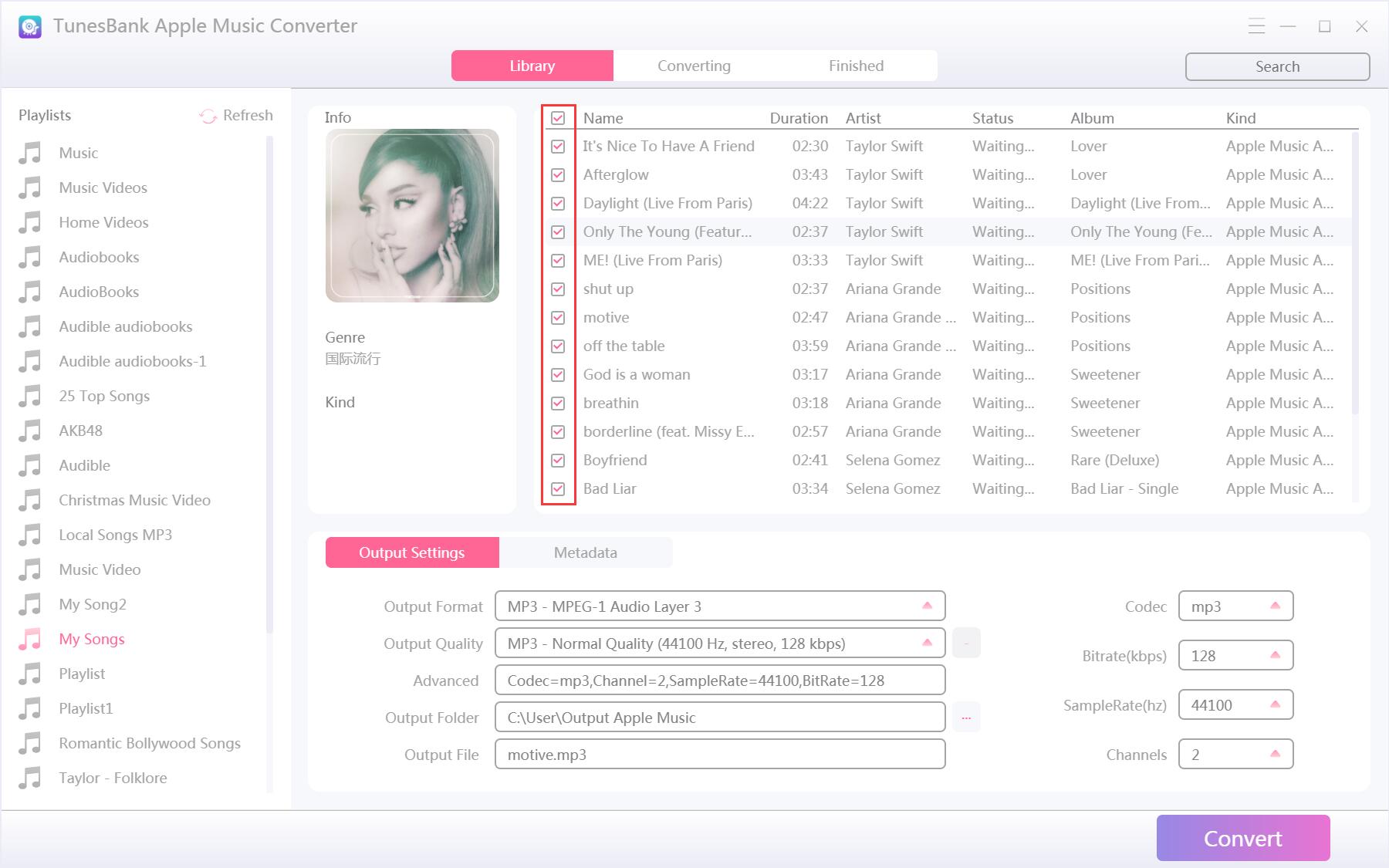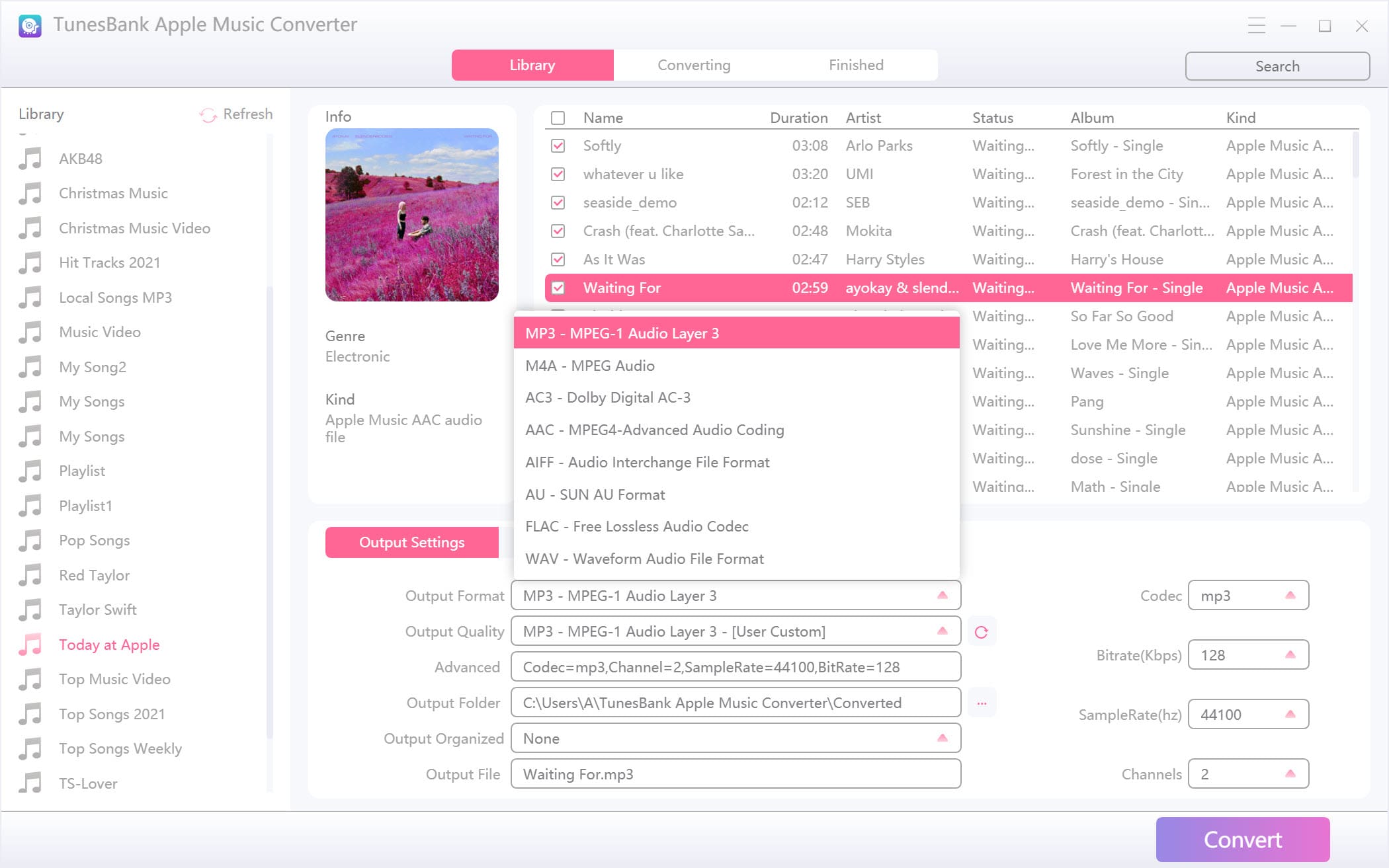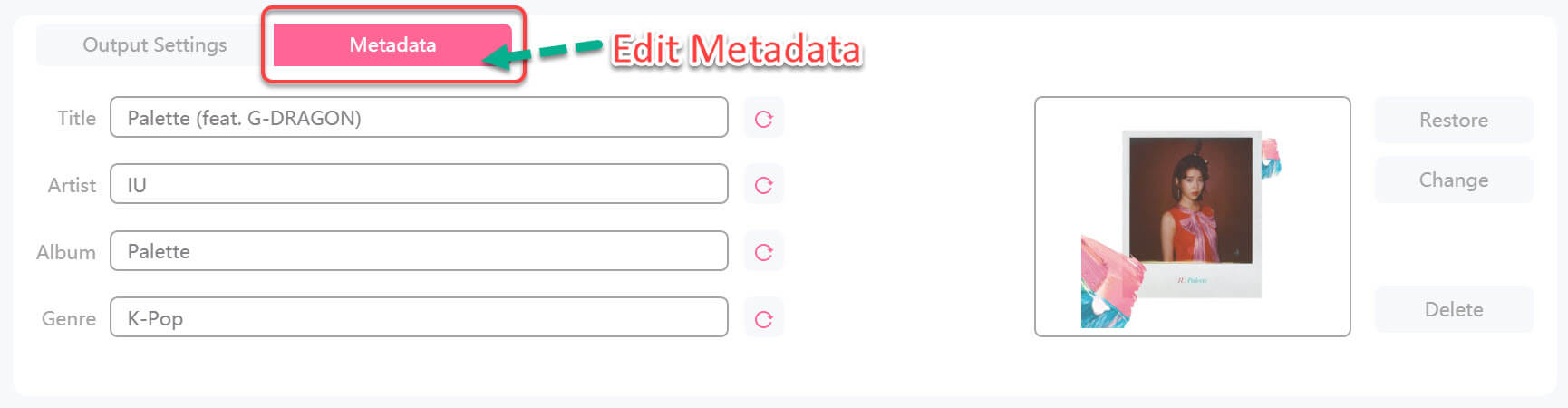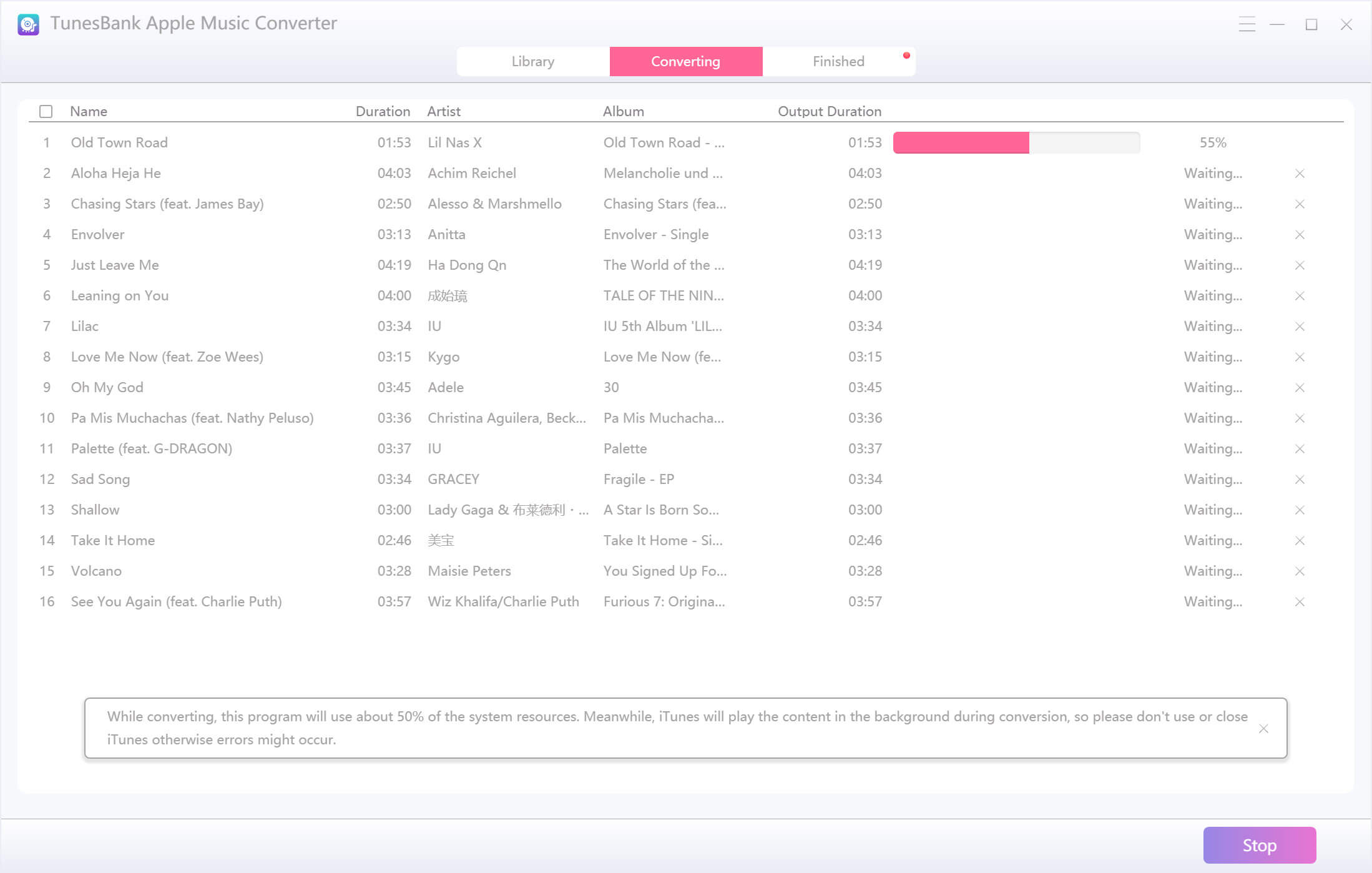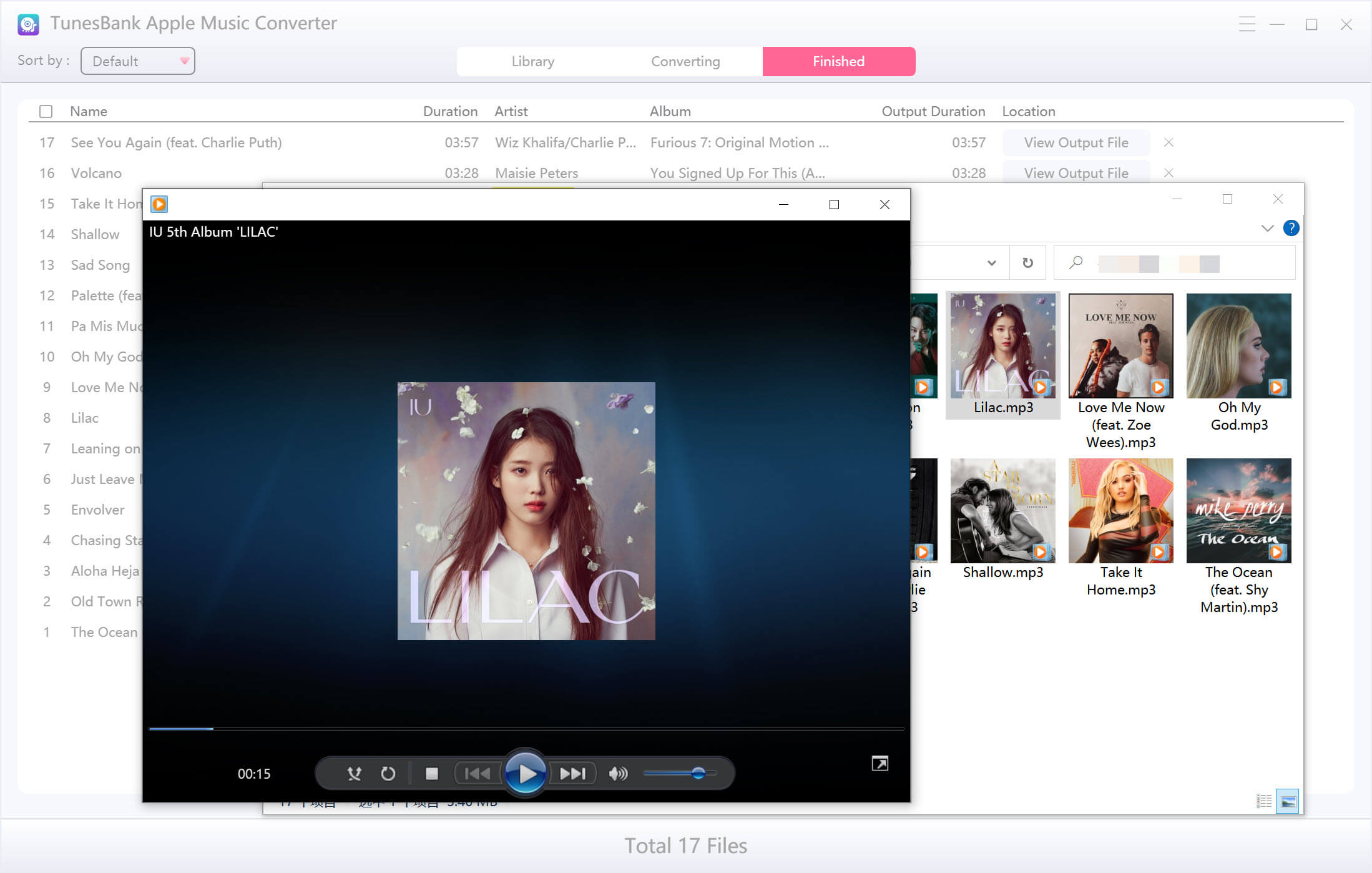Μέρος 3: Πώς να μετατρέψετε τη μουσική της Apple σε μορφές MP3/M4A/WAV/FLAC
Προκειμένου να προσφέρει ομαλή και ευχάριστη εμπειρία λήψης και μετατροπής μουσικής στους χρήστες μας, ενημερώθηκε το TunesBank Apple Music Converter, ένα ενσωματωμένο web player της Apple Music στο TunesBank. Απλώς συνδεθείτε στο Apple ID σας, μπορείτε να παίξετε και να κατεβάσετε απευθείας το Apple Music, δεν χρειάζεται να εγκαταστήσετε και να εκκινήσετε την ακατάστατη εφαρμογή iTunes, το πρόγραμμα λειτουργεί πιο γρήγορα και ομαλά από πριν τώρα. Ας μάθουμε πώς να μετατρέπουμε το Apple Music σε μορφές MP3, M4A, FLAC και WAV.
Βήμα 1. Εκκινήστε το TunesBank και ανοίξτε το Apple Web Player
Αφού εγκαταστήσετε το TunesBank Apple Music Converter, κάντε διπλό κλικ στο εικονίδιό του για να το εκκινήσετε σε Mac. Μετά την εκκίνηση της εφαρμογής, μπορείτε να δείτε ότι υπάρχει μια ενσωματωμένη αναπαραγωγή της Apple Music στο web, απλώς πατήστε το "Άνοιγμα του προγράμματος αναπαραγωγής web της Apple" για να ξεκινήσετε με τη δυνατότητα λήψης για λήψη μουσικής από το Apple Music τώρα.

Βήμα 2. Συνδεθείτε με το Apple ID σας
Όπως το παρακάτω στιγμιότυπο οθόνης, το TunesBank Apple Music Converter ενσωματώνει το ενσωματωμένο πρόγραμμα αναπαραγωγής ιστού Apple Music. Κάντε κλικ στο εικονίδιο "Είσοδος" που παρέχεται στην επάνω δεξιά γωνία, το πρόγραμμα αναπαραγωγής web της Apple θα εμφανίσει ένα νέο παράθυρο και, στη συνέχεια, συνδεθείτε με το Apple ID σας. Διαφορετικά, δεν σας επιτρέπεται να περιηγηθείτε στη βιβλιοθήκη του ή να παίξετε μουσική στο διαδίκτυο, πρέπει να συνδεθείτε στο Apple ID σας και να ξεκινήσετε τη λήψη μουσικής εντός της TunesBank.

Αφού συνδεθείτε με το Apple ID σας, μπορείτε να περιηγηθείτε, να αποκτήσετε πρόσβαση και να παίξετε μουσική και ραδιόφωνο στο διαδίκτυο.

Βήμα 3. Ανοίξτε μια λίστα αναπαραγωγής ή άλμπουμ και προσθέστε τραγούδια για λήψη
Αφού καταγράψετε το Apple ID, μπορείτε να αποκτήσετε πρόσβαση και να περιηγηθείτε σε όλα τα playlist/άλμπουμ από το Apple Music.

Ανοίξτε μια λίστα αναπαραγωγής ή άλμπουμ που θέλετε να κατεβάσετε και, στη συνέχεια, κάντε απευθείας κλικ στο αιωρούμενο κουμπί "+" για να προσθέσετε όλη τη μουσική σε αυτήν τη λίστα αναπαραγωγής/άλμπουμ.

Συμβουλές: Μπορείτε να αναζητήσετε οποιοδήποτε κομμάτι, λίστα αναπαραγωγής ή άλμπουμ της Apple Music που θέλετε να κατεβάσετε μέσω της λειτουργίας αναζήτησής της στο πρόγραμμα αναπαραγωγής ιστού της Apple Music.
Για να μετατρέψετε τη μουσική του iTunes: Εάν έχετε ήδη ενεργοποιήσει τη Βιβλιοθήκη μουσικής iCloud στο iTunes και έχετε συγχρονίσει τη βιβλιοθήκη iTunes με το Apple Music, ενδέχεται να δείτε όλη τη λίστα αναπαραγωγής μουσικής σας να εμφανίζεται στα αριστερά του προγράμματος αναπαραγωγής ιστού Apple Music. Αυτή τη στιγμή, μπορείτε να μετατρέψετε τη μουσική του iTunes σε MP3, M4A κ.λπ. με το TunesBank Apple Music Converter.

Συμβουλές: Εάν δεν μπορείτε να βρείτε τη λίστα αναπαραγωγής εξόδου στο πρόγραμμα αναπαραγωγής web της Apple, πρέπει να αναζητήσετε τραγούδια/λίστα αναπαραγωγής/άλμπουμ που θέλετε να λάβετε χρησιμοποιώντας τη λειτουργία αναζήτησης προγραμμάτων αναπαραγωγής ιστού της Apple και, στη συνέχεια, να τα προσθέσετε στη λίστα μετατροπής λίστας.
Βήμα 4. Επιλέξτε Τραγούδια μουσικής Apple
Όταν όλα τα τραγούδια της Apple Music προστεθούν στη λίστα μετατροπής, όπως παρακάτω στιγμιότυπο οθόνης, μπορείτε να δείτε ότι όλα τα κομμάτια της Apple Music έχουν προστεθεί στη λίστα.

Όταν όλα τα τραγούδια της Apple Music προστεθούν στη λίστα μετατροπής, εάν θέλετε να μετατρέψετε όλα τα κομμάτια αυτής της λίστας αναπαραγωγής, πατήστε την επιλογή "Επιλογή όλων" στην κάτω δεξιά γωνία της διεπαφής.

Μπορείτε επίσης να κάνετε κύλιση στη λίστα για να σημειώσετε μη αυτόματα τα τραγούδια που θέλετε να κατεβάσετε.

Βήμα 5. Επιλέξτε Μορφή εξόδου
Το TunesBank Apple Music Converter υποστηρίζει λήψη και μετατροπή Apple Music σε MP3, M4A, WAV και FLAC. Η προεπιλεγμένη μορφή εξόδου είναι MP3 σε 256 kbps, εάν κάνετε λήψη της Apple Music ως MP3 ή M4A, οι αρχικές ετικέτες ID και τα μεταδεδομένα θα αποθηκευτούν στα αρχεία MP3 και M4A εξόδου.
Μετατροπή όλης της Apple Music στην ίδια μορφή: Εάν θέλετε να κάνετε λήψη όλων των κομματιών της Apple Music στην ίδια μορφή ήχου ταυτόχρονα, επιλέξτε μια μορφή εξόδου στο μενού μορφής "Μετατροπή όλων των αρχείων σε" επάνω δεξιά.

Μετατροπή διαφορετικών τραγουδιών Apple Music στη διαφορετική μορφή: Εάν θέλετε να μετατρέψετε διαφορετικά τραγούδια σε μια ειδική μορφή που θέλετε κάθε φορά, μεταβείτε στην επιλογή "Μορφή εξόδου:" δίπλα σε κάθε τραγούδι και, στη συνέχεια, επιλέξτε τη μορφή ήχου που θέλετε, όπως π.χ. MP3, M4A, FLAC ή WAV.

Βήμα 6. Μετατρέψτε το Apple Music σε MP3/M4A/WAV/FLAC
Αφού επιλέξετε τα τραγούδια που θέλετε να κατεβάσετε, απλώς πατήστε το εικονίδιο "Μετατροπή όλων" για να επεξεργαστείτε τη μετατροπή της Apple Music τώρα. Το TunesBank Apple Music Converter θα κατεβάσει τα επιλεγμένα τραγούδια της Apple Music και θα τα μετατρέψει σε MP3/M4A/WAV/FLAC για εσάς.

ΣΗΜΕΊΩΣΗ: Κατά τη διαδικασία μετατροπής, μην παίζετε μουσική με την εφαρμογή Apple Music ή το iTunes. Στην αρχή της διαδικασίας λήψης, χρειάζεται λίγος χρόνος για την ανάλυση των δεδομένων και μόλις ολοκληρωθεί η ανάλυση, κατεβάζει γρήγορα το τραγούδι. Σύμφωνα με τη δοκιμή μας, χρειάζεται λιγότερο από 1 λεπτό για να ολοκληρωθεί η λήψη 1 πλήρους τραγουδιού (κανονική διάρκεια 3 λεπτά). Εάν η κατάσταση του δικτύου σας είναι καλύτερη, η ταχύτητα λήψης είναι πιο γρήγορη.
Βήμα 7. Προβολή εξόδου τραγουδιών Apple Music
Μόλις ολοκληρωθεί η λήψη, κάντε κλικ στην ενότητα "Ολοκληρώθηκε" για να δείτε το ιστορικό.

Στη συνέχεια, κάντε κλικ στο κουμπί "Προβολή αρχείου εξόδου" για να ανοίξετε τον φάκελο εξόδου, καθώς στο παρακάτω στιγμιότυπο οθόνης, μπορείτε να δείτε όλα τα τραγούδια της Apple Music που κατεβάσατε σε μορφή MP3.

Συγχαρητήρια, έχετε αποθηκεύσει το Apple Music ως τοπικά αρχεία και διατηρείτε τα τραγούδια για πάντα, τώρα μπορείτε να αναπαράγετε τα ληφθέντα τραγούδια της Apple Music εκτός σύνδεσης σε οποιαδήποτε συσκευή δωρεάν!